Профессиональные фотографы всегда хотят предоставлять своим клиентам высококачественные изображения. Иногда получение идеальных фотографий становится невозможным из-за сложных условий. В таких случаях они могут использовать эффективные средства улучшения качества фотографий, такие как Topaz image upscaler, чтобы улучшить разрешение изображения.
Topaz Photo AI дает профессиональные результаты и делает изображение визуально привлекательным. Эта подробная статья посвящена программному обеспечению Topaz AI для увеличения масштаба и улучшения любого изображения raw.
В этой статье
Часть 1. Что такое Topaz Image AI?
Topaz Image AI - эффективный фоторедактор, который помогает улучшать изображения с помощью искусственного интеллекта. Что делает его особенным, так это то, что он понимает ваши фотографии с помощью интеллектуальных технологий. Он включает в себя полезные функции, такие как подавление шума, исправление размытия и увеличение изображения. Одним из примечательных аспектов Topaz AI является его удобный интерфейс. Он обеспечивает простую компоновку, что делает его доступным как для профессионалов, так и для начинающих.
Рассмотренные выше функции - не единственные, которые предлагает Topaz Photo AI. Вы также можете найти опцию для устранения проблем с освещением в содержимом изображения. Кроме того, программа обладает возможностью синтезировать изображение, устраняя причину размытости изображения для получения естественных результатов. Такие расширенные функции позволяют получать улучшенные изображения с помощью Topaz Photo AI.
Этот расширитель изображений Topaz работает как на компьютерах Windows, так и на Mac. Кроме того, он совместим с популярными инструментами редактирования, такими как Adobe Photoshop и Lightroom. Topaz Labs предлагает комбинированный пакет Gigapixel AI, Sharpen AI и DeNoise AI под брендом Topaz Photo AI.
Часть 2. Ознакомьтесь с подробными возможностями Topaz Image Enhancer
Есть еще много чего, что можно изучить и обсудить об этом превосходном средстве улучшения изображения, которым можно пользоваться как профессионал. В этом разделе будут указаны ценные ключевые функции этого инструмента и даны следующие простые рекомендации:
1. Topaz Image Upscaler – Gigapixel AI
Будучи фотографом, вам необходимо увеличить масштаб фотографии при сохранении качества. Gigapixel AI - это программа для увеличения изображения Topaz, которая увеличивает размер или разрешение изображения. Она использует технологию искусственного интеллекта для увеличения изображений для улучшения качества изображения. Вы можете получать быстрые и оптимизированные результаты с помощью этого инструмента Topaz upscale image.
Gigapixel AI также обеспечивает простую пакетную обработку изображений для оптимизации вашего рабочего процесса. Его настройки масштабирования на 600% дают ему преимущество по сравнению с другими устройствами масштабирования на рынке.
Ключевые функции Gigapixel AI
- Высококлассное изображение с низким разрешением: Пользователи могут восстанавливать портреты с низким разрешением с помощью Topaz image enhancer. Программное обеспечение позволяет увеличивать изображения в цифровом формате без потери детализации или разрешения. С его помощью пользователи могут устранить проблемы с чрезмерной пикселизацией и сжатием.
- Повышение резкости изображений, созданных с помощью искусственного интеллекта: Если вы создаете изображение с помощью искусственного интеллекта, Gigapixel AI придает изображению завершающий штрих. Эта функция позволяет добавлять мелкие, естественные и реалистичные детали. Это добавляет четкие линии к изображению для улучшения графического оформления.
- Максимальное количество пикселей для печати: Это программное обеспечение позволяет создавать отпечатки большого размера, сохраняя при этом детализацию и четкость изображения. Функция увеличения масштаба изображения улучшает детализацию для получения изображений с высокой четкостью при более детализированных отпечатках.
Руководство по увеличению масштаба изображения с помощью Gigapixel AI
С помощью этого программного обеспечения можно увеличить масштаб любого изображения низкого качества и штриховой графики. Ниже приведено пошаговое руководство по использованию Gigapixel AI для увеличения масштаба изображений:
Шаг 1. Запустите процесс, загрузив это программное обеспечение Topaz image upscale. После этого запустите программное обеспечение, чтобы получить доступ к увеличению масштаба вашего изображения. Нажмите кнопку “Обзор” в главном интерфейсе программы, чтобы добавить требуемое изображение. Вы также можете перетащить изображение или всю папку для импорта в программу увеличения масштаба изображений.
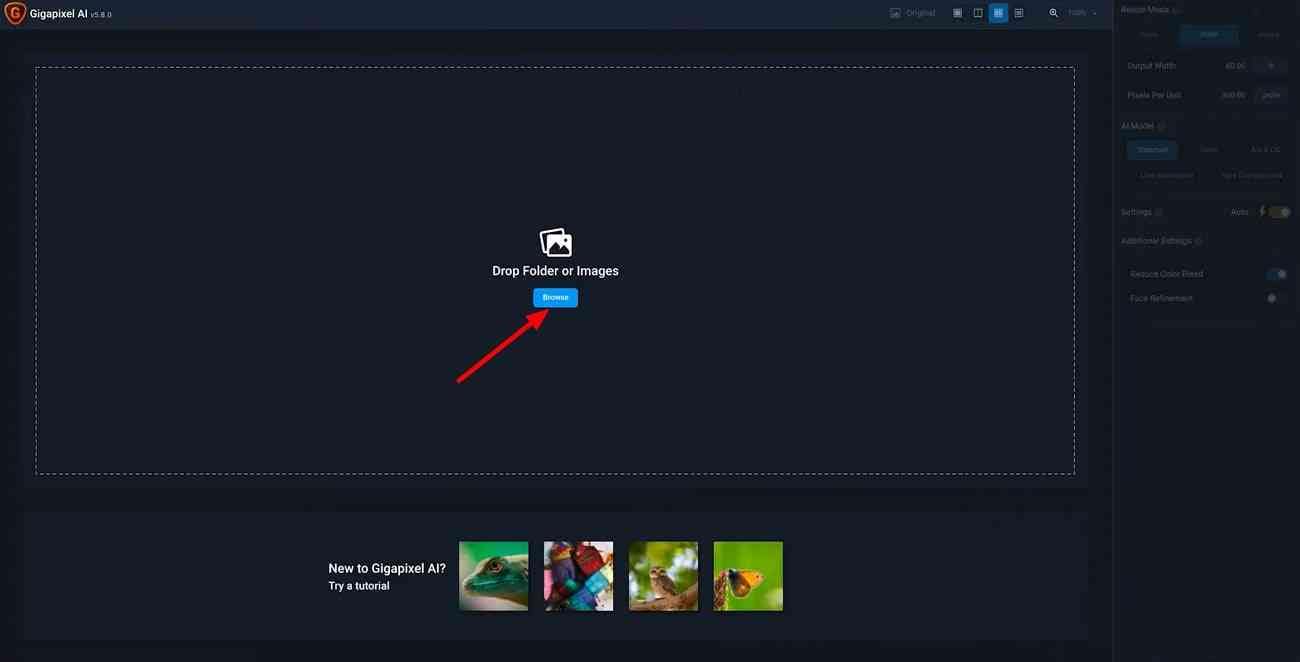
Шаг 2. После импорта изображения вы можете получить доступ к “Режиму изменения размера”. Оттуда перейдите к правой панели и нажмите опцию “Масштабировать”, чтобы настроить параметры разрешения.
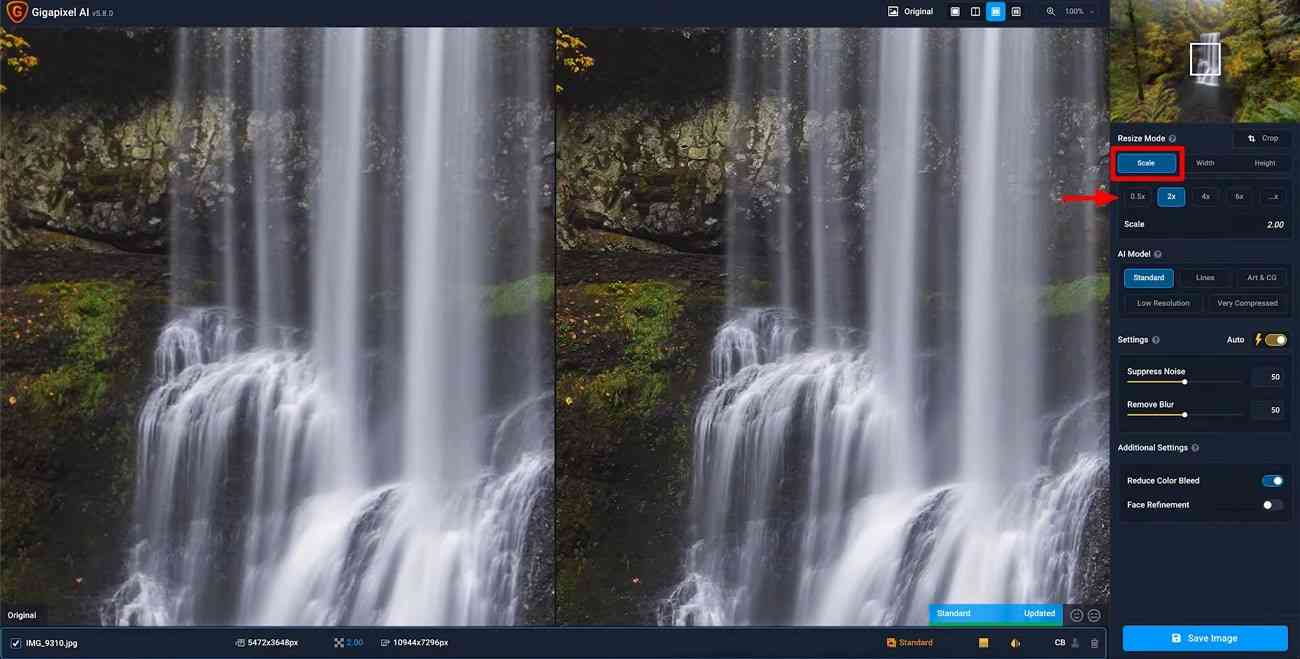
Шаг 3. Перейдите на вкладку “Ширина” на правой панели, чтобы настроить ширину изображения. После этого нажмите “Высота” рядом с ним, чтобы установить требуемую высоту изображения.
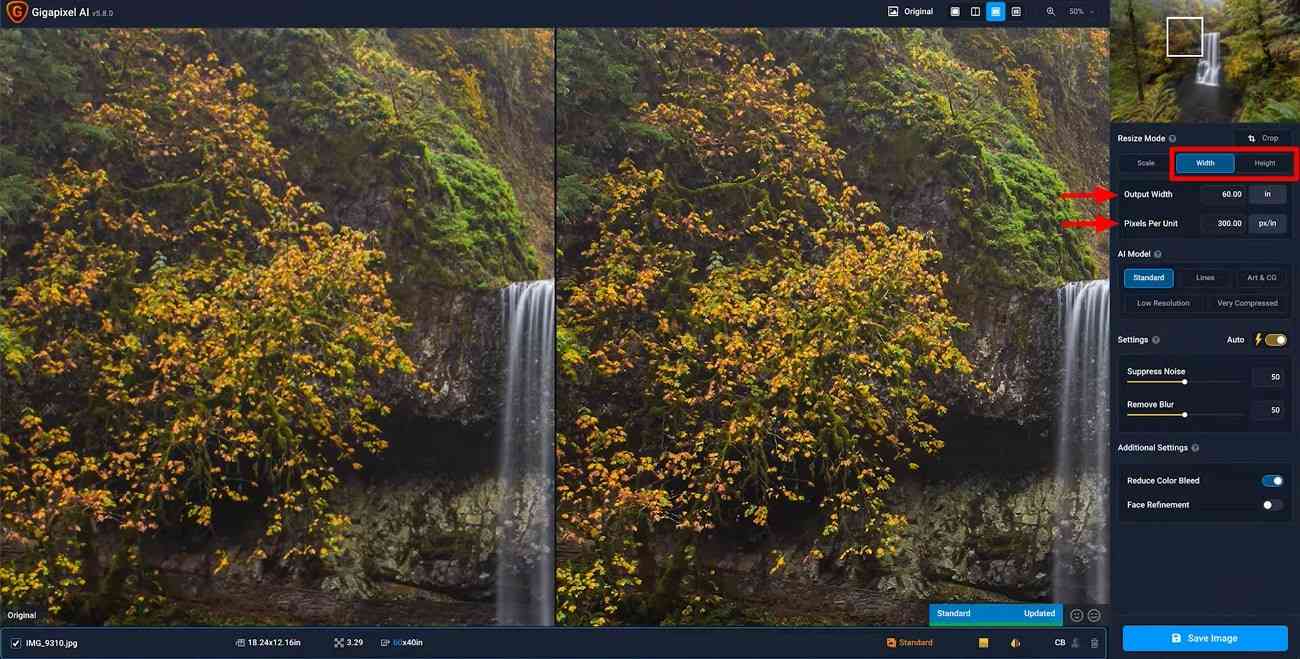
Шаг 4: Как только вы закончите, перейдите к опции “Модель искусственного интеллекта” на правой боковой панели. Выберите требуемую модель искусственного интеллекта из “Стандартных”, “Линий” и других опций. Кроме того, вы можете внести дополнительные настройки с помощью ползунков “Удалить размытие” и “Уточнение лица”. Наконец, нажмите кнопку “Сохранить изображение”, чтобы сохранить увеличенное изображение.
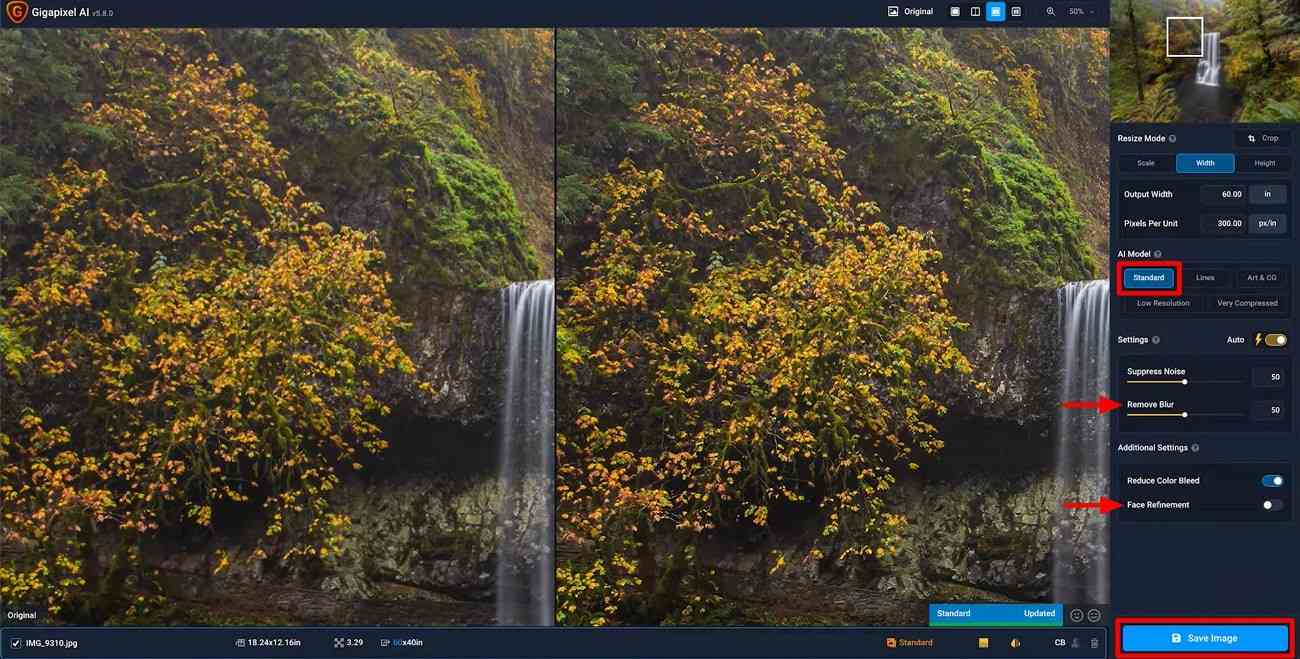
2. Topaz Image Enhancer – Topaz Photo AI
Если вы хотите получить изображения с идеальными пикселями, вам придется покупать высококачественные объективы для фотоаппаратов. Однако эти камеры обойдутся вам в целое состояние. Решением этой проблемы с качеством изображения является программное обеспечение Topaz image enhancer. Он основан на технологии искусственного интеллекта, которая поможет вам получить высокое разрешение и естественный результат. Кроме того, Topaz Photo AI повышает качество изображения на основе глубокого понимания содержания фотографии.
Основные функции Topaz Photo AI
- Удаление шума: Инструмент устраняет шум, восстанавливая реальные детали для получения изображения хорошего качества. Перейдите на вкладку “Ширина” на правой панели, чтобы настроить ширину изображения. С помощью функции Topaz photo enhancer вы получите эффект без пятен.
- Улучшите освещение: Эта функция поможет вам устранить недостаточную или чрезмерную экспозицию фотографии. С помощью этой функции вы можете сделать свою фотографию визуально привлекательной. Она может одновременно обрабатывать несколько источников света и цвета.
- Восстановление лица: С помощью этой функции пользователь может восстановить лицо на изображении с низким разрешением или размытое. Программное обеспечение Topaz для усиления изображений может восстанавливать лица со старых фотографий. Кроме того, это улучшает разрешение вашего изображения для получения более качественной печати.
Шаг по улучшению изображения с помощью Topaz Photo AI – Image Enhancer
Topaz photo enhancer поможет вам добиться максимального качества изображения с помощью искусственного интеллекта. Ниже приведены простые шаги по улучшению фотографий с помощью этого программного обеспечения для улучшения изображений:
Шаг 1. Добавьте требуемую фотографию, нажав на кнопку “Просмотр изображений”, чтобы активировать режим автопилота программного обеспечения.
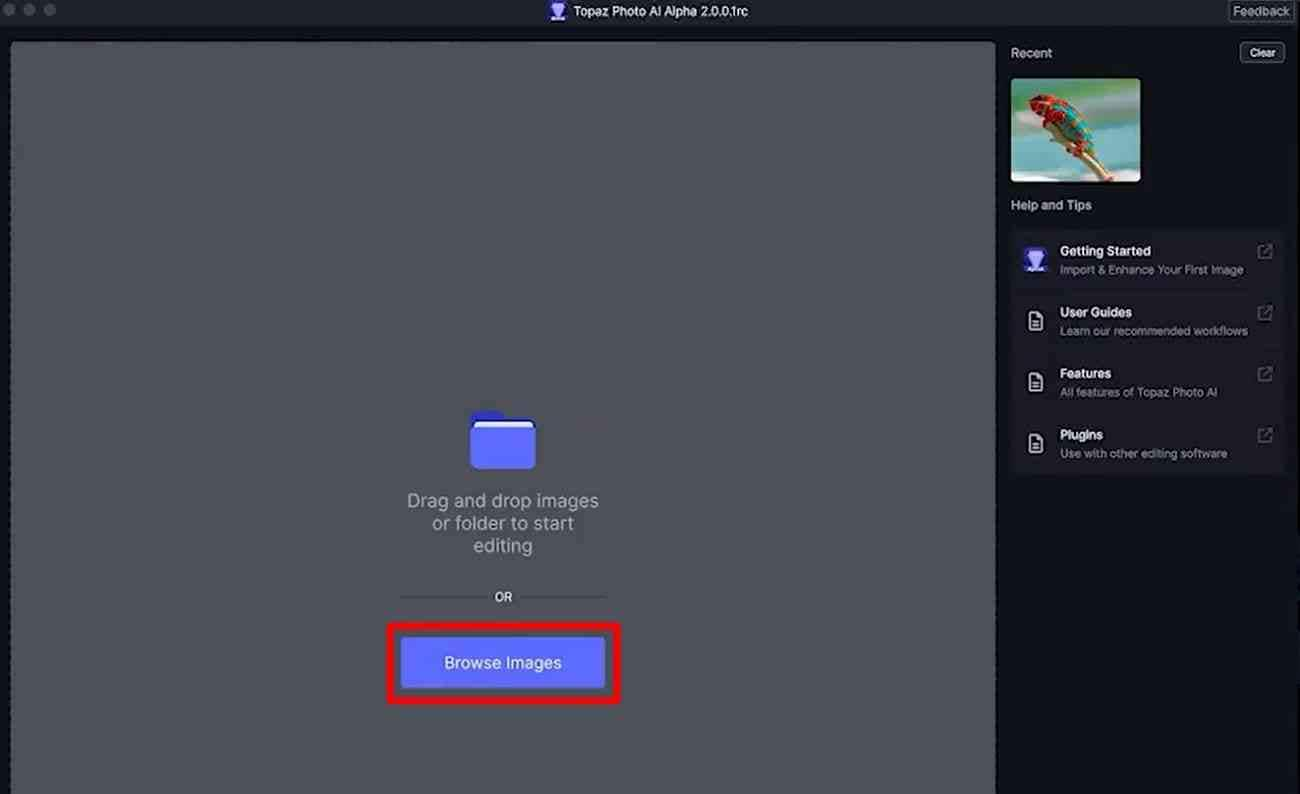
Шаг 2. После добавления режим автопилота определяет объект изображения, уровень шума и размытия для оптимизации. Теперь дождитесь завершения автоопределения, чтобы получить доступ к окну настраиваемых настроек.
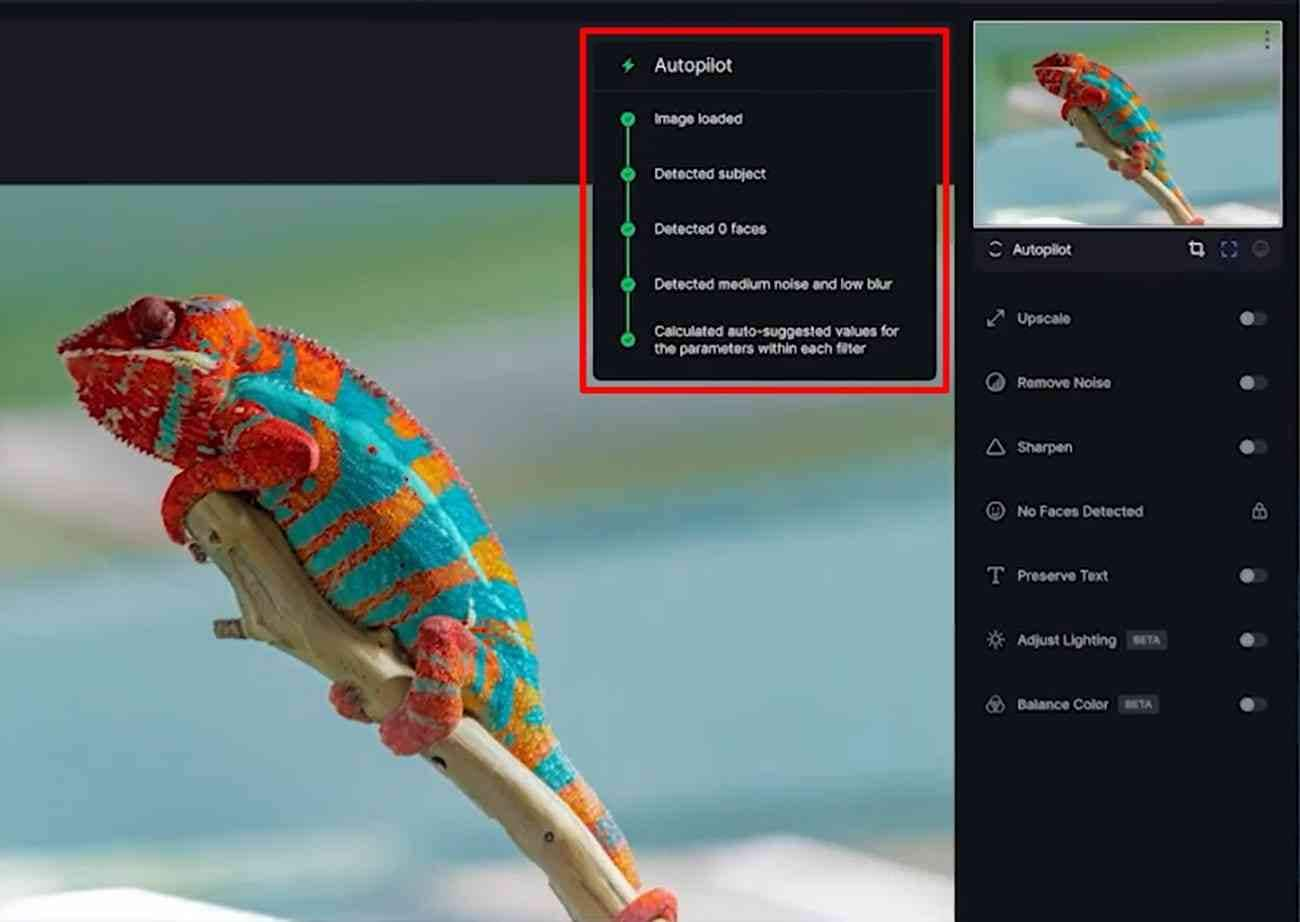
Шаг 3. После получения доступа включите нужные настройки для улучшения изображения. Вы можете увеличить масштаб изображений, удалить шум и даже повысить резкость изображения. Когда вы закончите, нажмите кнопку “Сохранить изображение”, чтобы завершить внесенные изменения.
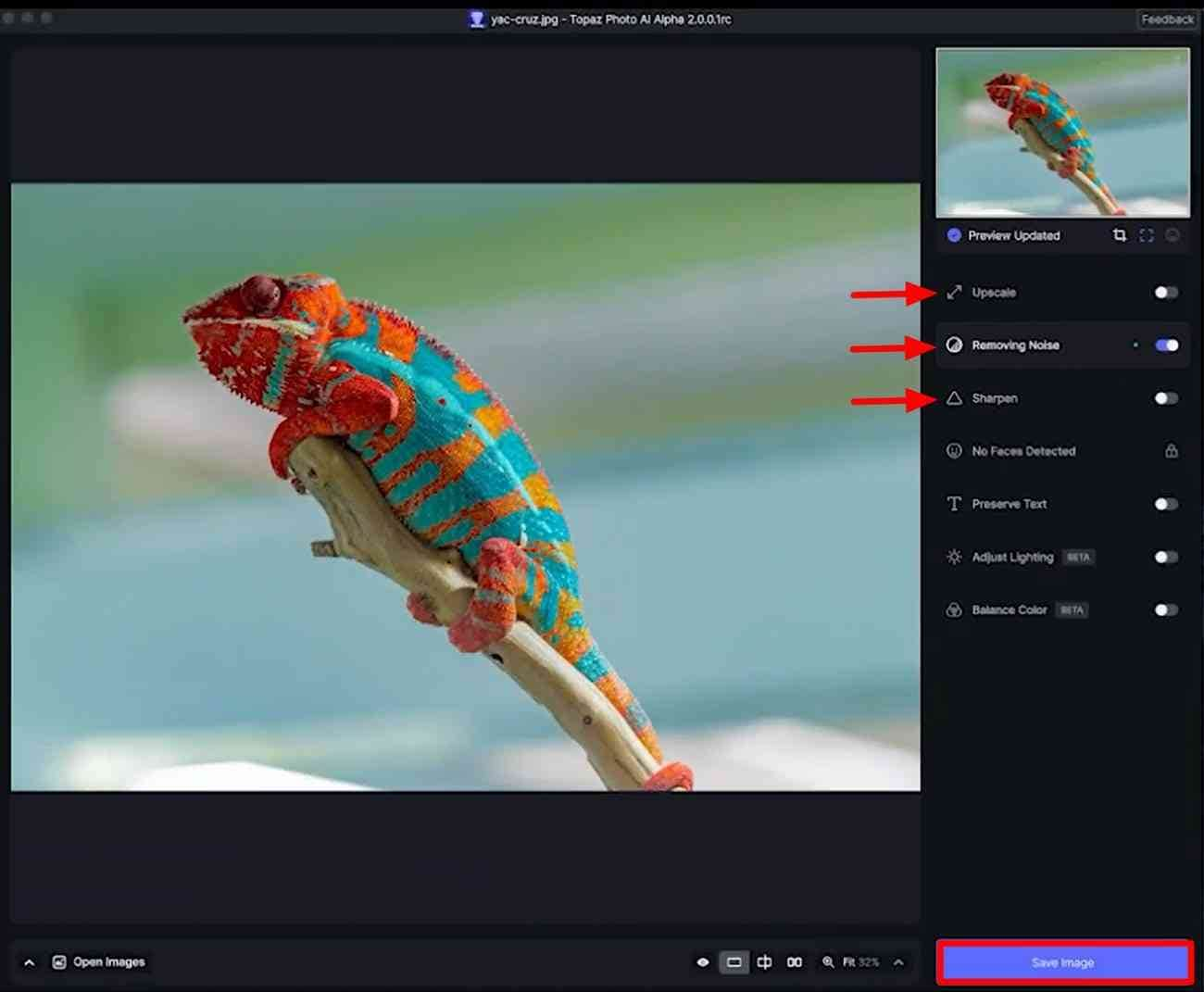
Шаг 4. Наконец, выберите желаемый формат изображения и укажите место хранения в настройках экспорта. После завершения нажмите кнопку “Сохранить”, чтобы сохранить улучшенное изображение на вашем устройстве.
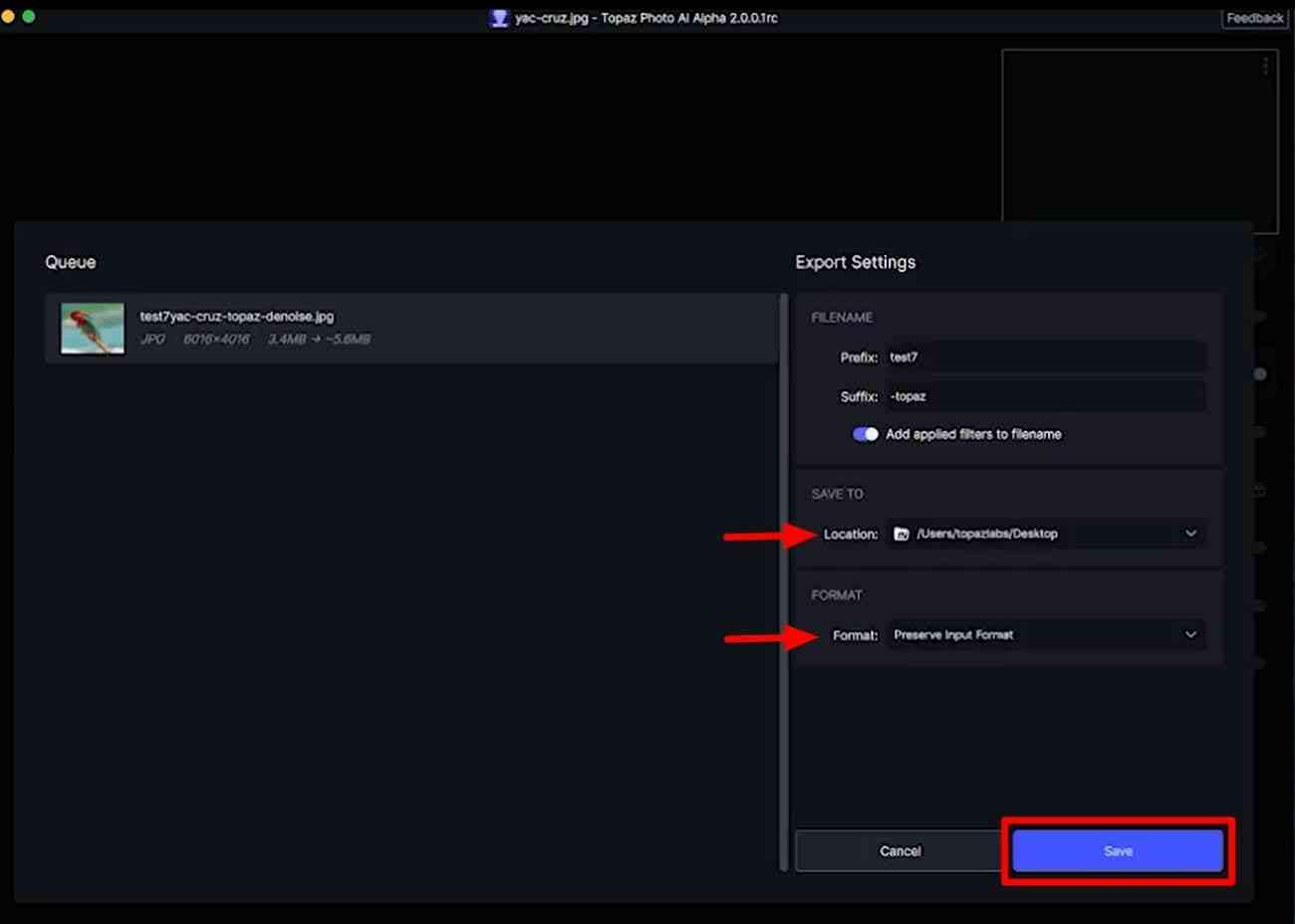
Часть 3. Лучшая альтернатива Topaz Photo AI
Если вам трудно использовать функции увеличения масштаба изображения в Topaz, у нас есть более простая в использовании альтернатива. Wondershare UniConverter - лучшая альтернатива Topaz image upscaler с возможностью улучшения изображения одним щелчком мыши. Вам нужно всего лишь импортировать размытые изображения, чтобы улучшить их за считанные секунды. Пользователи также могут предварительно просмотреть выходное изображение вместе с исходным, чтобы увидеть разницу.
Благодаря технологии искусственного интеллекта вы можете увеличить изображение до максимального разрешения 6000* 6000. Этот инструмент позволяет импортировать изображения любого формата размером до 25 МБ для оптимизации масштабирования.
Другие функции Wondershare UniConverter
- Средство для удаления фона: Это средство улучшения качества фотографий позволяет удалять фон с изображений. Поступая таким образом, вы можете сделать размытые изображения более приятными визуально. У пользователей также есть возможность удалять фон с нескольких фотографий за один раз. С помощью этой функции вы можете получить красивые шаблоны, цвета и изображения для фона.
- Интеллектуальная обрезка с использованием искусственного интеллекта: Пользователи могут использовать функцию интеллектуальной обрезки для точной обрезки видео. Используя эту функцию, вы можете легко удалять сцены с речевыми ошибками и низким уровнем звука.
- Преобразование изображений: При увеличении масштаба ваших изображений размытые изображения этот инструмент также может конвертировать их в нужные вам форматы. Вы даже можете конвертировать несколько изображений одновременно, используя это Высококлассное изображение с топазом
- AI Video Enhancer:Вы также можете повысить качество видео, используя этот эффективный инструмент искусственного интеллекта Благодаря передовой технологии пользователи могут улучшить разрешение своих видео вместе с изображениями, что делает его универсальным вариантом.
Шаги для улучшения изображений с помощью Wondershare UniConverter
В этом разделе вы узнаете, как увеличить масштаб ваших размытых изображений с помощью UniConverter. Выполните следующие простые шаги, чтобы улучшить ваши изображения с помощью этой альтернативы Topaz photo enhancer:
шаг 1Загрузите UniConverter и включите функцию улучшения изображения с помощью искусственного интеллекта
Начните с загрузки UniConverter и запуска его на вашем экране. На главном экране найдите раздел “Лаборатории искусственного интеллекта”, перейдя на вкладку “Главная”.
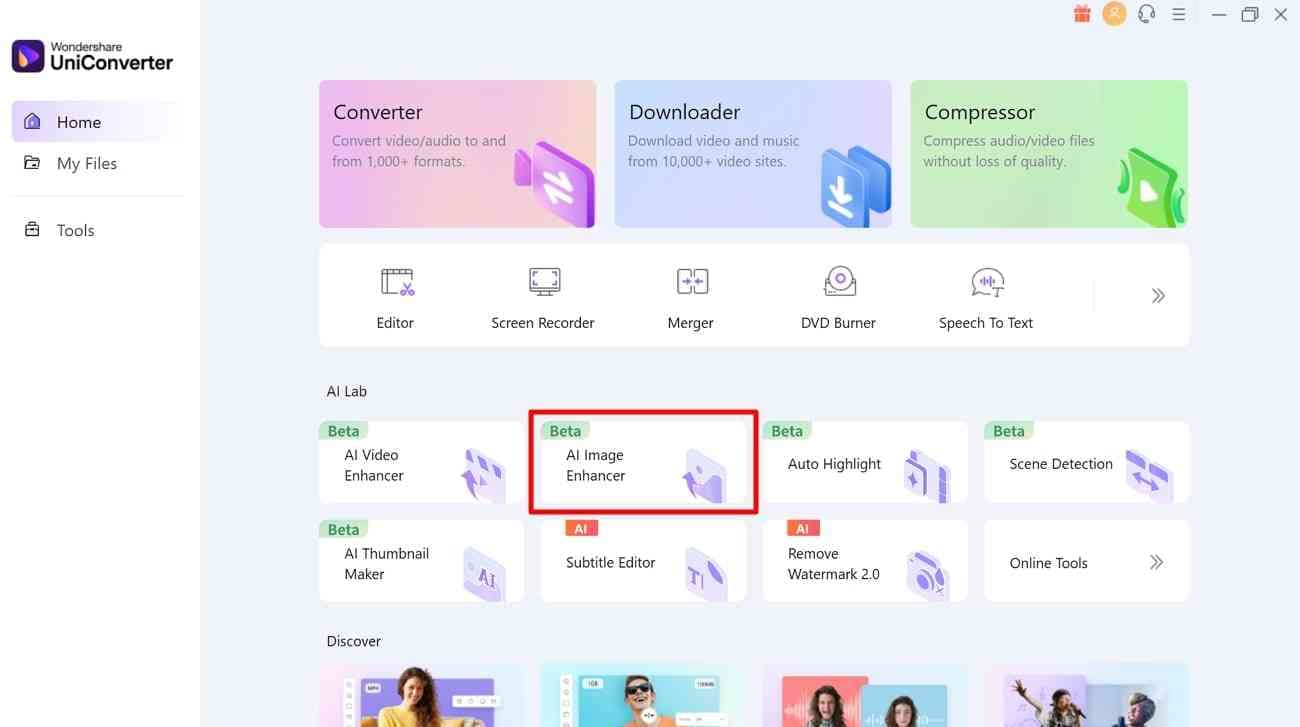
шаг 2 Импортируйте размытые изображения в инструмент
При нажатии на эту функцию на вашем экране появится небольшое окно. Просто нажмите на значок “+”, чтобы импортировать фотографии с низким разрешением. Напротив, вы также можете импортировать изображения, перетаскивая их в окно.
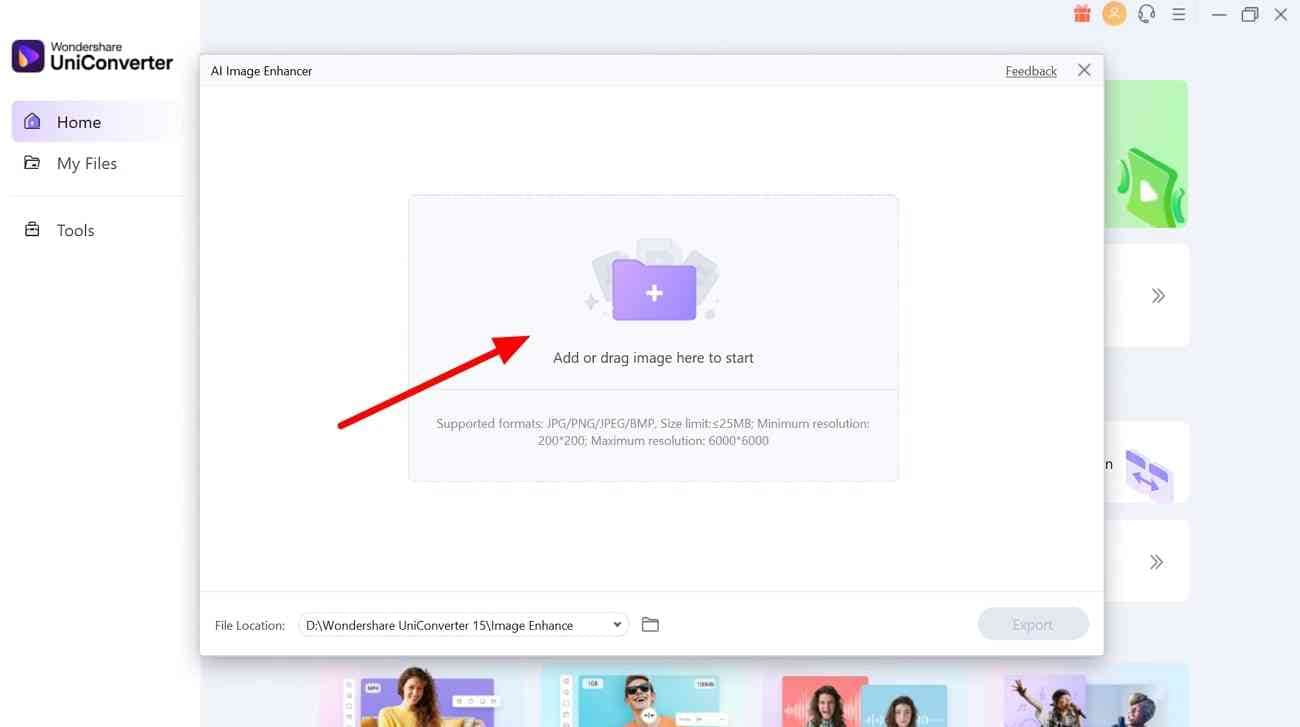
шаг 3 Экспортируйте изображение, улучшенное с помощью искусственного интеллекта, на свое устройство
После добавления ваших изображений появится индикатор выполнения, поскольку искусственный интеллект сканирует их на наличие дефектов. После завершения сканирования вы увидите улучшенное изображение рядом с оригиналом. Вы можете просмотреть изображение, а затем нажать кнопку “Экспорт”, чтобы сохранить его на своем устройстве.
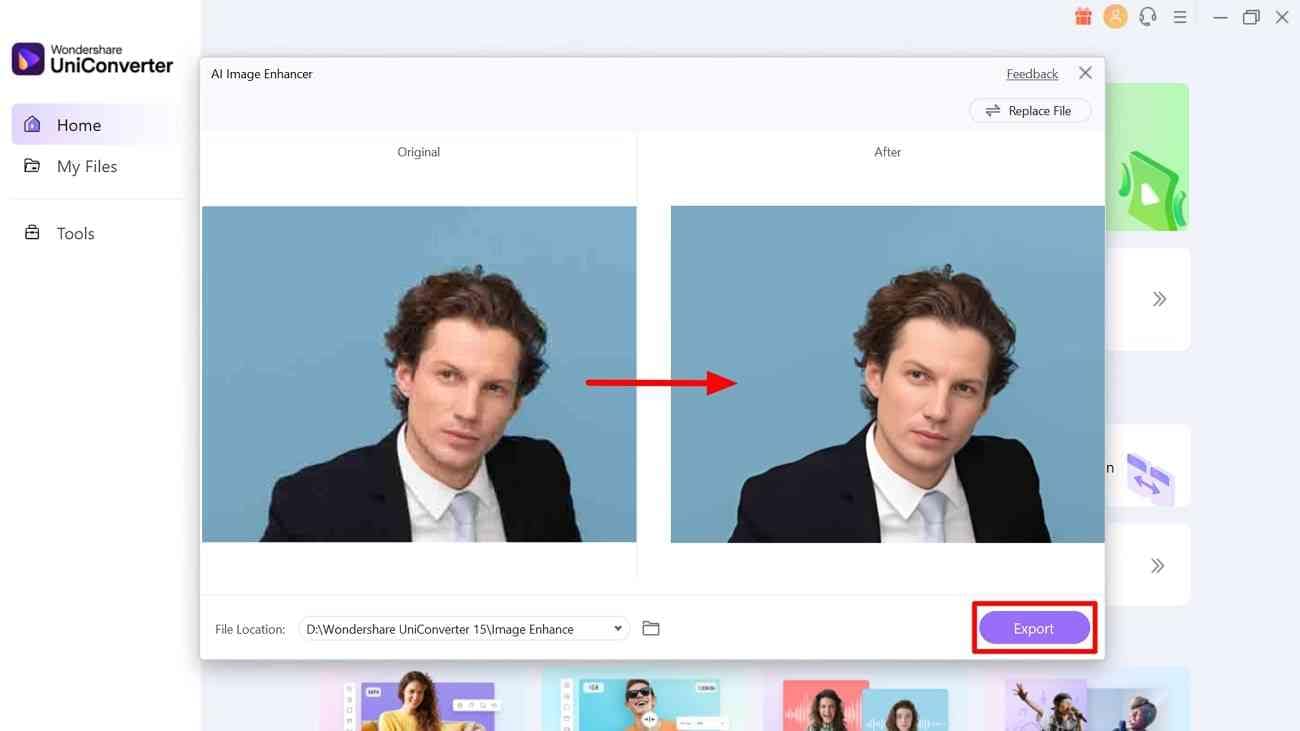
Заключение
В заключение мы обсудили полезность Topaz AI для улучшения изображений. Вы можете использовать Topaz image upscaler для получения высококачественных изображений для профессиональных нужд. Если использование этого улучшающего инструмента кажется сложным, рассмотрите возможность использования Wondershare UniConverter в качестве альтернативы. Его искусственный интеллект может проанализировать ваше изображение на предмет размытости и эффективно исправить его одним щелчком мыши.



